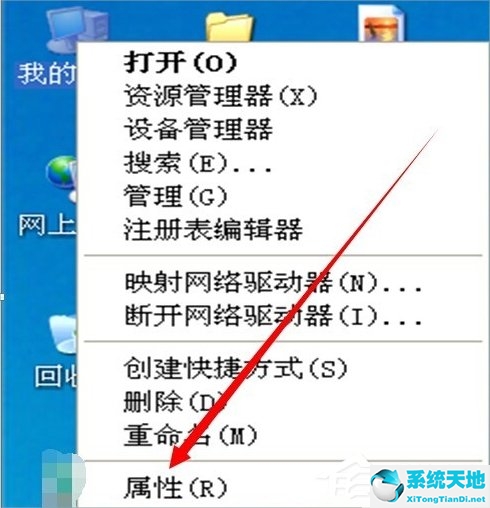wps怎么绘制出立体流程图, 在我们的日常工作中,有时候需要做一个立体流程图,那么问题是你怎么知道wps是怎么画立体流程图的呢?接下来,我们来看看wps绘制三维流程图的方法。
方法步骤
1.首先新建一个文档,然后登录WPS word软件,因为要使用的工具必须登录后才能使用。当然这些东西都是免费的。

2.单击主菜单中的插入,然后单击形状;
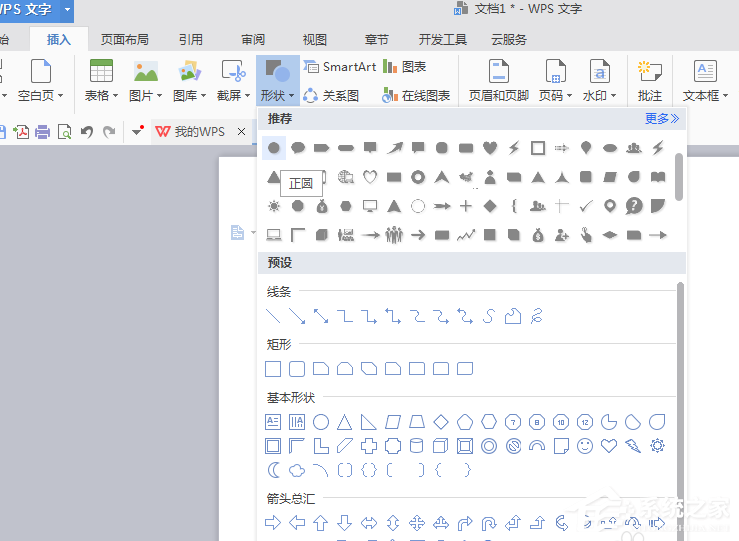
3.在形状中选择所需的图形。这里要用到的是推荐中的图形;
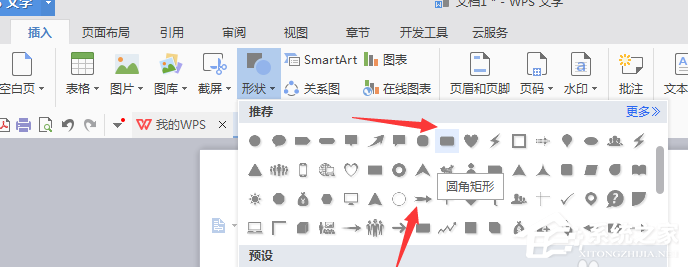
4.选中图形后,在文档中绘制并排列;
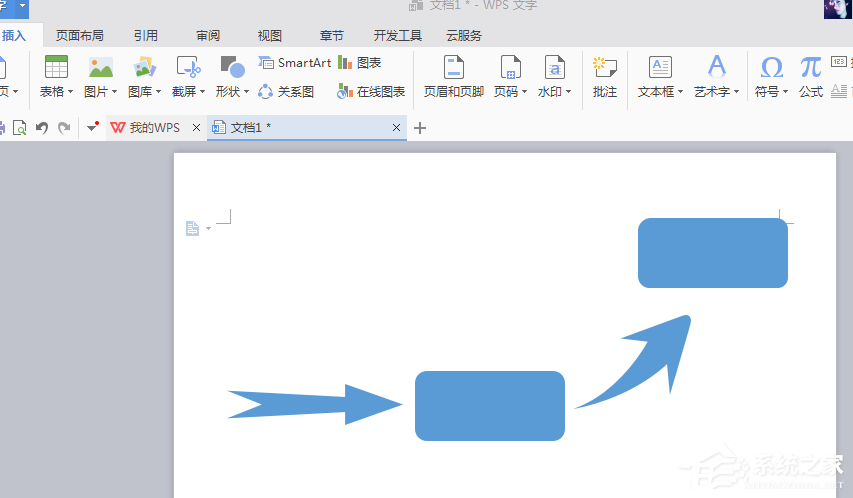
5.现在就要把图形设置成立体感。单击图形后,在绘图工具中单击形状效果,选择阴影,然后选择内左上角。改变了所有的图形。当然还有更多选项,比如设置灯光效果;
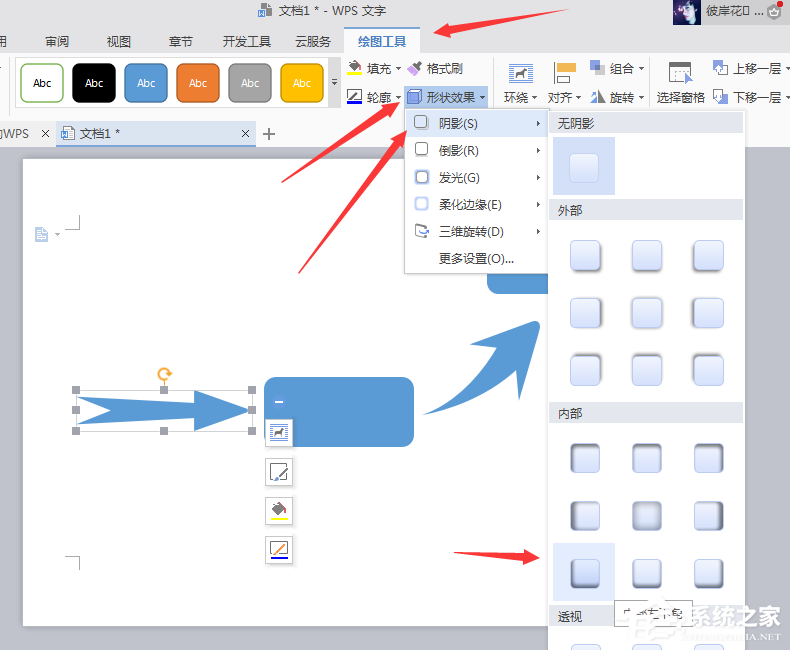

6.最后,向流程图添加文本。单击图片,然后单击鼠标右键选择添加文本。然后添加文本;
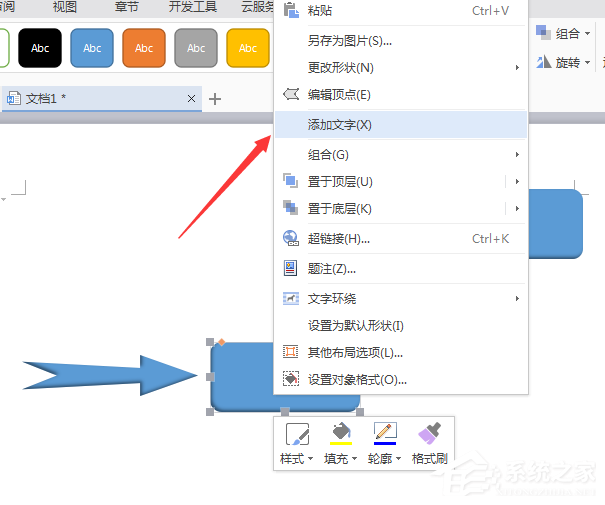
7.添加文本后,流程图就完成了。
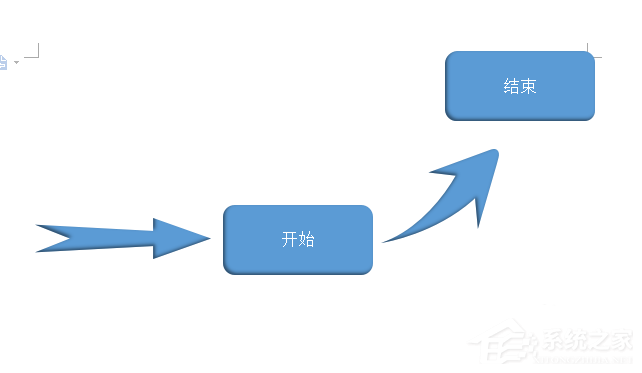
以上就是wps如何绘制三维流程图。遵循以上方法,你就可以轻松掌握wps绘制三维流程图的方法。
wps怎么绘制出立体流程图,以上就是本文为您收集整理的wps怎么绘制出立体流程图最新内容,希望能帮到您!更多相关内容欢迎关注。
未经允许不得转载:探秘猎奇网 » wps怎么绘制出立体流程图(wps中怎么绘制流程图)

 探秘猎奇网
探秘猎奇网 Excel怎么自定义功能区(excel自定义功能区怎么添加)
Excel怎么自定义功能区(excel自定义功能区怎么添加) 阶梯式提成怎么计算(销售阶梯式提成怎么计算)
阶梯式提成怎么计算(销售阶梯式提成怎么计算)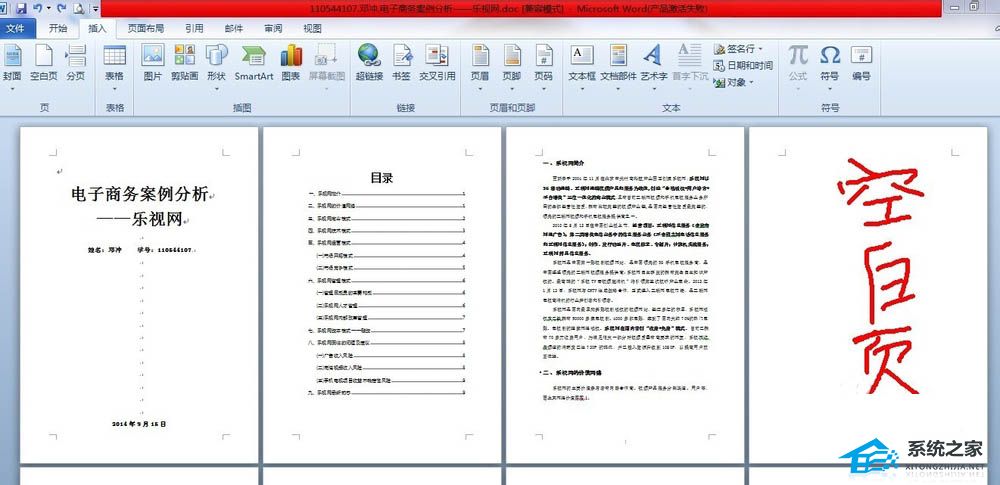 Word怎么删除空白页(word怎么删除空白页有页眉页脚)
Word怎么删除空白页(word怎么删除空白页有页眉页脚) WPS图片中怎么添加文字操作方法分享(如何给WPS图片添加文字并分享操作方法)
WPS图片中怎么添加文字操作方法分享(如何给WPS图片添加文字并分享操作方法) 电脑wps没保存关闭了怎么恢复数据(wps没保存关闭了怎么找回)
电脑wps没保存关闭了怎么恢复数据(wps没保存关闭了怎么找回) win10如何进入安全模式开机(win10怎么进入安全模式开机)
win10如何进入安全模式开机(win10怎么进入安全模式开机)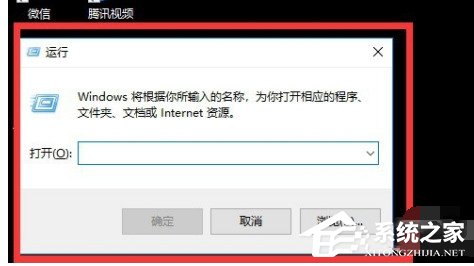 Wps变成了英文怎么改(wps英文版切换中文)
Wps变成了英文怎么改(wps英文版切换中文) iSlide怎么调出侧边栏(islide功能显示不全)
iSlide怎么调出侧边栏(islide功能显示不全)